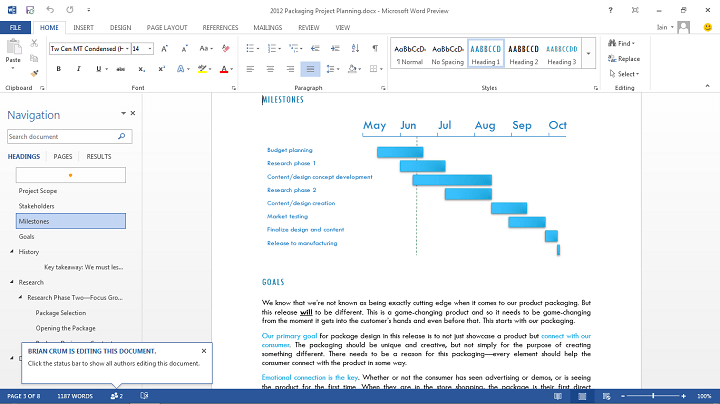Επιδιορθώστε την εφαρμογή Microsoft Office για να αντιμετωπίσετε αυτό το πρόβλημα
- Το σφάλμα 0x80041015 του Microsoft Office παρουσιάζεται κυρίως λόγω ζητημάτων ενεργοποίησης που εμποδίζουν τους χρήστες να ανοίξουν οποιαδήποτε εφαρμογή του Office.
- Ορισμένοι από τους αναγνώστες μας μπόρεσαν να διορθώσουν αυτό το πρόβλημα μετονομάζοντας το αρχείο tokens.dat, το οποίο αποθηκεύει τα αρχεία εγκατάστασης της Microsoft.
- Μπορείτε επίσης να απεγκαταστήσετε πολλά αντίγραφα του Microsoft Office ή να τα επιδιορθώσετε στον υπολογιστή σας.

ΧΕΓΚΑΤΑΣΤΑΣΗ ΚΑΝΟΝΤΑΣ ΚΛΙΚ ΣΤΟ ΑΡΧΕΙΟ ΛΗΨΗΣ
- Κατεβάστε το Fortect και εγκαταστήστε το στον υπολογιστή σας.
- Ξεκινήστε τη διαδικασία σάρωσης του εργαλείου για να αναζητήσετε κατεστραμμένα αρχεία που είναι η πηγή του προβλήματός σας.
- Κάντε δεξί κλικ Ξεκινήστε την επισκευή ώστε το εργαλείο να μπορεί να ξεκινήσει τον αλγόριθμο επιδιόρθωσης.
- Το Fortect έχει ληφθεί από 0 αναγνώστες αυτόν τον μήνα.
Το 0x80041015 σφάλμα στο Microsoft Office σχετίζεται με ζητήματα ενεργοποίησης ή αδειοδότησης προϊόντων του Office, τα οποία ενδέχεται να σας εμποδίσουν να χρησιμοποιήσετε τις εφαρμογές του Office. Ορισμένοι από τους αναγνώστες μας ανέφεραν πρόσφατα ότι αντιμετώπισαν αυτό το σφάλμα 0x80041015 του Microsoft Office.
Ως εκ τούτου, έχουμε συγκεντρώσει ορισμένους πιθανούς τρόπους αντιμετώπισης του προβλήματος σε αυτό το άρθρο.
Τι προκαλεί το σφάλμα 0x80041015 του Microsoft Office;
Διάφοροι λόγοι μπορεί να ευθύνονται για το σφάλμα 0x80041015 του Microsoft Office. Κάποιοι από αυτούς είναι:
- Ζητήματα επικύρωσης κλειδιού προϊόντος – Ο κωδικός σφάλματος 0x80041015 ενδέχεται να προκύψει όταν προσπαθείτε να ενεργοποιήσετε ή να χρησιμοποιήσετε εφαρμογές του Office και το λογισμικό δεν μπορεί να επαληθεύσει εγκυρότητα της άδειας χρήσης ή του κλειδιού προϊόντος σας.
- Έχοντας εγκατεστημένες πολλές εφαρμογές του Office σε έναν υπολογιστή – Ένας άλλος πιθανός λόγος για αυτό είναι εάν προσπαθείτε να προσθέσετε ένα άλλο προϊόν του Office (όπως το Microsoft Visio, Microsoft 365, κ.λπ.) ή εάν κάνετε οποιαδήποτε προσπάθεια να επανεγκαταστήσετε ένα προϊόν του Office στον ίδιο υπολογιστή.
- Ζητήματα ενημέρωσης των Windows – Σε άλλες περιπτώσεις, το σφάλμα μπορεί να μην σχετίζεται με το Office αλλά με το λειτουργικό σας σύστημα. Το λειτουργικό σύστημα Windows μπορεί να είναι κατεστραμμένο, μολυνθεί με κακόβουλο λογισμικό, ή παλιό, ενεργοποιώντας τον κωδικό σφάλματος 0x80041015.
Τώρα που γνωρίζετε τους πιθανούς λόγους πίσω από τον κωδικό σφάλματος 0x80041015 του Microsoft Office, ας προχωρήσουμε στην εξερεύνηση των επιδιορθώσεων.
Πώς μπορώ να διορθώσω το σφάλμα 0x80041015 του Microsoft Office;
Προτού επιχειρήσετε οποιαδήποτε από τις προηγμένες λύσεις που παρέχονται σε αυτόν τον οδηγό, θα πρέπει να εξετάσετε το ενδεχόμενο να εκτελέσετε τους ακόλουθους προκαταρκτικούς ελέγχους για να διαγράψετε αμφιβολίες σχετικά με το ζήτημα:
- Βεβαιωθείτε ότι το κλειδί προϊόντος σας είναι σωστό και ότι δεν χρησιμοποιείται ήδη.
- Βεβαιωθείτε ότι η άδεια χρήσης του Office είναι ενεργή μεταβαίνοντας στο Σελίδα λογαριασμού Microsoft Office.
- Επιβεβαιώστε ότι χρησιμοποιείτε την πιο πρόσφατη έκδοση της εφαρμογής Office και όχι πειρατική έκδοση.
- Προσπάθησε να εκτελέστε σάρωση προστασίας από ιούς για να διορθώσετε προβλήματα κακόβουλου λογισμικού.
- Ελέγξτε εάν υπάρχουν πολλές εκδόσεις της εφαρμογής Office στον υπολογιστή σας.
Αφού επιβεβαιώσετε τους παραπάνω ελέγχους, εάν χρειάζεστε περαιτέρω βοήθεια, χρησιμοποιήστε οποιαδήποτε από τις προηγμένες λύσεις που παρέχονται παρακάτω:
1. Ενημερώστε το Microsoft Office Click-to-Run
- Ανοίξτε οποιαδήποτε εφαρμογή του Office (Word, Excel ή PowerPoint).
- Στη συνέχεια, κάντε κλικ στο Αρχείο καρτέλα στην επάνω αριστερή γωνία του παραθύρου της εφαρμογής και κάντε κλικ στο λογαριασμός.

- Στο δεξιό τμήμα του παραθύρου, κάντε κλικ στο Επιλογές ενημέρωσης και επιλέξτε Ενημέρωση τώρα από τις επιλογές για την έναρξη ελέγχου για διαθέσιμες ενημερώσεις.

- Μόλις ολοκληρωθεί η εγκατάσταση της ενημέρωσης, θα λάβετε ένα μήνυμα για επανεκκίνηση των εφαρμογών του Office.
- Μετά την επανεκκίνηση των εφαρμογών σας, η ενημερωμένη έκδοση του Microsoft Office Κάντε κλικ για εκτέλεση θα εγκατασταθεί και θα είναι έτοιμο για χρήση.
Κάντε κλικ για εκτέλεση είναι ένα κρίσιμο στοιχείο του Microsoft Office που ενημερώνει όλες τις εφαρμογές του Office. Ωστόσο, τα ακριβή βήματα ενδέχεται να διαφέρουν ελαφρώς ανάλογα με την έκδοση του Office και τις ρυθμίσεις παραμέτρων.
2. Απεγκαταστήστε πολλά αντίγραφα του Microsoft Office από τον υπολογιστή σας
- Πάτα το Windows + R πλήκτρα για να ανοίξετε το Τρέξιμο παράθυρο διαλόγου εντολής. Τύπος τον πίνακα ελέγχου στο παράθυρο διαλόγου και πατήστε Εισαγω.
- Στη συνέχεια, κάντε κλικ στο Απεγκαταστήστε ένα πρόγραμμα κάτω από Προγράμματα.

- Θα εμφανιστεί μια λίστα με τα εγκατεστημένα προγράμματα. Εντοπίστε όλα το γραφείο της Microsoft εφαρμογές, κάντε δεξί κλικ στις εκδόσεις που δεν χρησιμοποιείτε και κάντε κλικ σε Απεγκατάσταση.

- Επαναλάβετε το παραπάνω βήμα για κάθε αντίγραφο του Microsoft Office που θέλετε να αφαιρέσετε και επανεκκινήστε τον υπολογιστή σας.
Συμβουλή ειδικού:
ΕΥΓΕΝΙΚΗ ΧΟΡΗΓΙΑ
Ορισμένα ζητήματα υπολογιστή είναι δύσκολο να αντιμετωπιστούν, ειδικά όταν πρόκειται για αρχεία συστήματος και αποθετήρια των Windows που λείπουν ή είναι κατεστραμμένα.
Φροντίστε να χρησιμοποιήσετε ένα ειδικό εργαλείο, όπως π.χ Fortect, το οποίο θα σαρώσει και θα αντικαταστήσει τα σπασμένα αρχεία σας με τις νέες εκδόσεις τους από το αποθετήριο του.
Εάν έχετε σημαντικά αρχεία ή δεδομένα που σχετίζονται με τη συγκεκριμένη εγκατάσταση του Office, δημιουργήστε αντίγραφα ασφαλείας πριν την απεγκατάσταση.
3. Επισκευάστε το Microsoft Office
- Πάτα το Windows + R πλήκτρα για να ανοίξετε το Τρέξιμο παράθυρο διαλόγου εντολής. Τύπος appwiz.cpl στο παράθυρο διαλόγου και πατήστε Εισαγω.
- Στη συνέχεια, εντοπίστε και κάντε δεξί κλικ στο Σουίτα Microsoft Office ή μια συγκεκριμένη εφαρμογή της Microsoft από τη λίστα εφαρμογών και επιλέξτε Αλλαγή.

- Περαιτέρω, κάντε κλικ στο Online επισκευή ή Γρήγορη Επισκευή και κάντε κλικ στο Επισκευή κουμπί.

- Στη συνέχεια, ακολουθήστε τις οδηγίες που εμφανίζονται στην οθόνη.
Εναλλακτικά, μπορείτε να χρησιμοποιήσετε εργαλεία επισκευής τρίτων για τη διόρθωση πολύπλοκων εφαρμογών, σφαλμάτων λειτουργικού συστήματος, ζητημάτων απόδοσης κ.λπ.
- 3 τρόποι για να διορθώσετε το Discord's Well, αυτό είναι άβολο σφάλμα
- Ωχ, έχετε ένα εξαιρετικά σπάνιο σφάλμα στο Discord [Διόρθωση]
- Δεν ανοίγει η επιφάνεια εργασίας GitHub; 7 τρόποι για να το διορθώσετε γρήγορα
4. Μετονομάστε το αρχείο tokens.dat
- Πάτα το Windows + μι πλήκτρα για να ανοίξετε το Εξερεύνηση αρχείων.
- Τώρα, μεταβείτε στο tokens.dat κατάλογος αρχείων:
C:\Windows\System32\spp\store\2.0\
- Στη συνέχεια, κάντε δεξί κλικ στο tokens.dat αρχείο και επιλέξτε Μετονομάζω από τις επιλογές.

- Εισαγάγετε το νέο όνομα που θέλετε να εκχωρήσετε στο αρχείο (Βεβαιωθείτε ότι το νέο όνομα έχει επέκταση αρχείου (.bak) για να παραμείνει έγκυρο αρχείο) και πατήστε Εισαγω.

Το Tokens.dat είναι ένα ψηφιακά υπογεγραμμένο αρχείο που αποθηκεύει τα περισσότερα αρχεία εγκατάστασης των Windows ή του Office. Επιπλέον, η μετονομασία του θα σας βοηθήσει να διορθώσετε το σφάλμα 0x80041015 του Microsoft Office, καθώς λειτούργησε για ορισμένους χρήστες στο φόρουμ της Microsoft.
Και αυτό είναι το πώς να διορθώσετε το σφάλμα 0x80041015 του Microsoft Office στα Windows 11. Ας ελπίσουμε ότι μια από τις μεθόδους σε αυτόν τον οδηγό θα σας βοηθήσει να διορθώσετε το πρόβλημα.
Επιπλέον, Σφάλμα εφαρμογής Winword.exe είναι ένα πρόβλημα που αντιμετωπίζουν πολλοί χρήστες. Μπορείτε να εξερευνήσετε τον λεπτομερή οδηγό μας σε περίπτωση που ανακαλύψετε παρόμοιο πρόβλημα.
Αν σας Το Microsoft Office αντιμετωπίζει ένα σφάλμα κατά την εγκατάσταση, ελέγξτε εδώ για να το διορθώσετε.
Εάν έχετε οποιεσδήποτε ερωτήσεις ή προτάσεις, μη διστάσετε να χρησιμοποιήσετε την παρακάτω ενότητα σχολίων.
Εξακολουθείτε να αντιμετωπίζετε προβλήματα;
ΕΥΓΕΝΙΚΗ ΧΟΡΗΓΙΑ
Εάν οι παραπάνω προτάσεις δεν έχουν λύσει το πρόβλημά σας, ο υπολογιστής σας ενδέχεται να αντιμετωπίσει πιο σοβαρά προβλήματα με τα Windows. Προτείνουμε να επιλέξετε μια λύση all-in-one όπως Fortect για την αποτελεσματική επίλυση προβλημάτων. Μετά την εγκατάσταση, απλώς κάντε κλικ στο Προβολή & Διόρθωση κουμπί και μετά πατήστε Ξεκινήστε την επισκευή.

![Δυστυχώς, αντιμετωπίζουμε προσωρινά σφάλματα διακομιστή στο Office 365 [FIX]](/f/0ff8bd71df0a2722d3baa2bb43be47a0.jpg?width=300&height=460)